küsimus
Probleem: kuidas desinstallida ByteFence'i pahavaratõrje Windowsist?
Arvan, et see Java värskendus installis minu arvutisse ByteFence'i. Probleem, et ma ei saa seda programmide lisamise/eemaldamise funktsiooni abil desinstallida. Kas te saaksite palun aidata?
Lahendatud Vastus
ByteFence on turvaprogramm, mis kaitseb Windowsi arvuteid pahavara, nuhkvara ja rämpsvara eest.[1] Pahavaratõrjeprogrammil on tasuta ja tasulised versioonid, mis on allalaadimiseks saadaval ametlikel veebisaitidel. See programm on loodud Byte Technologiesi poolt ja on täiesti legitiimne. Arendajad levitavad seda aga üsna aktiivselt küsitava tarkvara turundusmeetodi – komplekteerimise – abil.
Komplekteerimine võimaldab levitada programme tarkvarapakettide valikulise komponendina.[2] Seega, kui kasutajad installisid tarkvarapaketi kolmanda osapoole allalaadimisallikast (nt Cnet[3] või Softonic), võib olla installitud ka see turvaprogramm.
Selle tegevuse eesmärk on turbetarkvara propageerimine ja loodetavasti tasulise versiooni müügi suurendamine. Paljud arvutikasutajad, keda äkilised süsteemikontrollid üllatasid, nimetasid seda tegevust aga ByteFence viiruseks. Siiski saame tagada, et see programm pole pahatahtlik.
Kahtlase levitamismeetodi tõttu määrasid turbeeksperdid selle viirusetõrje siiski potentsiaalselt soovimatute programmide (PUP) kategooriasse ja soovitame tungivalt ByteFence'i desinstallida süsteem.
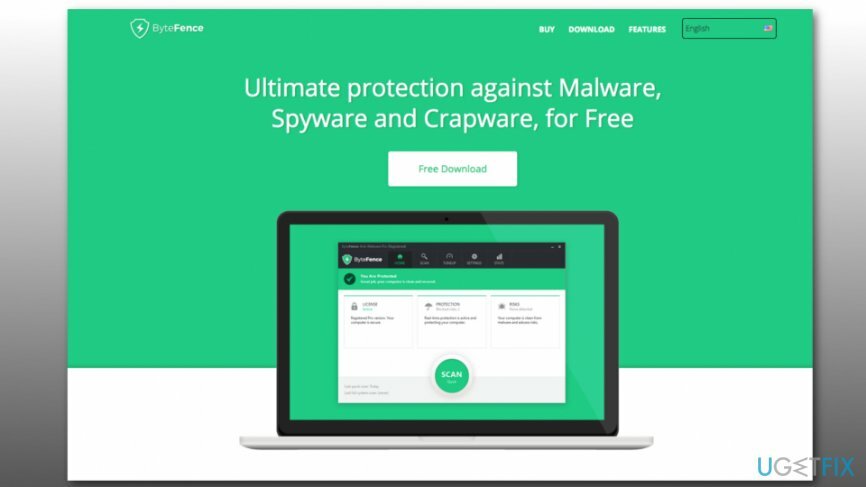
ByteFence'i installimine võib muuta brauseri sätteid
Nende failide desinstallimiseks peate ostma litsentsitud versiooni Reimage Reimage desinstallida tarkvara.
Pole tähtis, kas installisite ByteFence'i ise või saabus see komplektis, pahavaratõrjeprogramm suudab seadistada Otsing. ByteFence.com kui teie vaikeotsingumootor, mida tuntakse brauserikaaperdajana.[4]
Tarkvara vabatahtlikul installimisel küsib installija selle brauseri muudatuse kohta teatise. Kui te aga vabavara allalaadimisel selle installimisest ei loobu, võivad need brauseri muudatused tunduda üllatusena.
Seetõttu peate selle installimisel olema tähelepanelik ja loobuma soovimatutest installijatest. Kui aga installite mõne kolmanda osapoole tööriista, näiteks Java või Adobe Flashi värskendused, täiendavad ByteFence'i viirusetõrje ja otsingu installijad. ByteFence.com-i kaaperdaja on tõenäoliselt peidetud Quick/Basic installi alla, mistõttu need paigaldatakse teie selja taha.
Otsing. ByteFence.com otsingumootorit ei tohiks brauserisse jätta
Nende failide desinstallimiseks peate ostma litsentsitud versiooni Reimage Reimage desinstallida tarkvara.
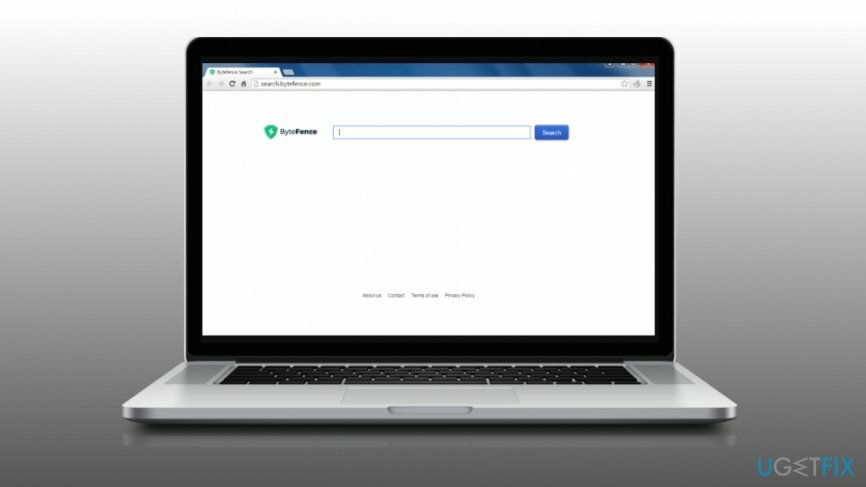
Kuigi ByteFence'i peetakse legitiimseks, ei ole selle reklaamitav otsingumootor seda. Värske uurimistöö kohaselt on Search. ByteFence.com võib põhjustada järgmisi probleeme:
- Muutke süsteemi sätteid. ByteFence sisestab otsingu. ByteFence.com, mis seejärel määratakse vaikimisi avaleheks ja otsinguteenuse pakkujaks. Lisaks võib see installida veebibrauseri assistendi, mis võib blokeerida selle otsingu eemaldamise.
- Otsing. ByteFence.com võib olla seotud Trojan/Win32.AGeneric faili.
- See kolmanda osapoole otsingumootor võib algatada ümbersuunamisi kahtlastele veebisaitidele.
- See installib küpsised ja suudab jälgida inimeste veebisirvimistegevust.
Seega, kui olete installinud ByteFence'i koos kolmanda osapoole tarkvaraga, sealhulgas otsinguga. ByteFence.com kaaperdaja, desinstallige see viivitamata.
Meetodid ByteFence'i eemaldamiseks Windows OS-ist
Nende failide desinstallimiseks peate ostma litsentsitud versiooni Reimage Reimage desinstallida tarkvara.
ByteFence'i eemaldamiseks saab kasutada kahte meetodit. Enamik turbeprogramme tuvastab selle potentsiaalselt ohtlikuna; seega saate sellest automaatselt lahti. Lisaks saate selle käsitsi desinstallida.
1. meetod. Desinstallige ByteFence automaatselt
Nende failide desinstallimiseks peate ostma litsentsitud versiooni Reimage Reimage desinstallida tarkvara.
Paljud inimesed teatasid, et nad ei saa desinstallige ByteFence kasutades programmide lisamise/eemaldamise teenust, kuna installiprogramm puudub loendist.
Sel juhul soovitame tungivalt lülituda Turvarežiim (allpool toodud õpetus) ja seejärel installige tarkvara eemaldamise tööriist, näiteks ReimageMaci pesumasin X9. Käivitage seadistusfail ja määrake rakendus ByteFence'i desinstallima.
Kuigi tarkvara kõrvaldab oma registritega viirusetõrje, peate otsingu eemaldama. ByteFence.com viirus ja lähtestage kõik oma veebibrauserid. Kui see on tehtud, taaskäivitage süsteem muudatuste salvestamiseks.
2. meetod. Desinstallige ByteFence käsitsi
Nende failide desinstallimiseks peate ostma litsentsitud versiooni Reimage Reimage desinstallida tarkvara.
- Kõigepealt vajutage Ctrl + Shift + Esc tegumihalduri avamiseks.
- Otsige üles bytefence.exe töödelda ja keelata.
MÄRGE: võib olla rohkem kui üks ByteFence'iga seotud protsess. - Pärast seda klõpsake nuppu Alusta (all vasak nurk) – valige Seaded – Klõpsake Süsteem – Rakendused ja funktsioonid.
- Windows 8 kasutajad peaksid järgima neid samme.
- Otsige üles ByteFence, klõpsake sellel ja valige Desinstallige.
- Klõpsake Windowsi võti (all vasak nurk) – klõpsake allanoolt.
- Otsige üles ByteFence, paremklõpsake seda ja valige Desinstallige.
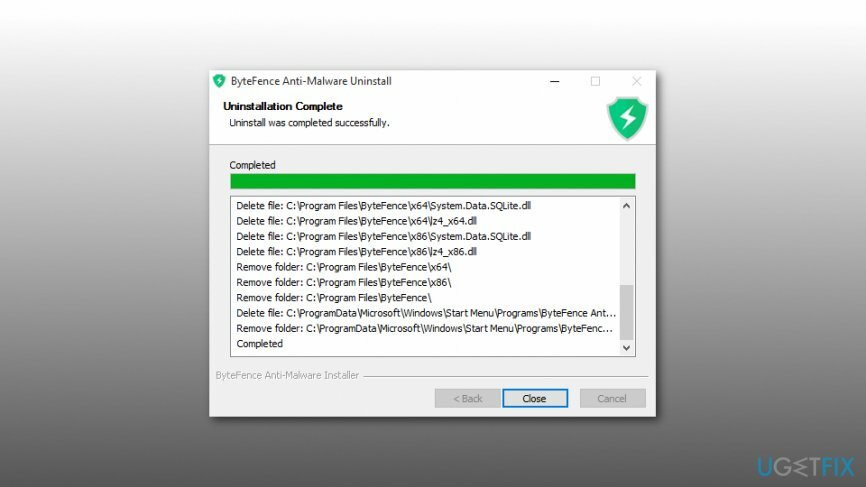
- Windows 10 kasutajad peaksid järgima neid samme.
- Eemaldamise alustamiseks topeltklõpsake ByteFence'il
- Seejärel vajutage Alusta või Windowsi võti (olenevalt OS-i tüübist), tüüp regedit ja tabas Sisenema.
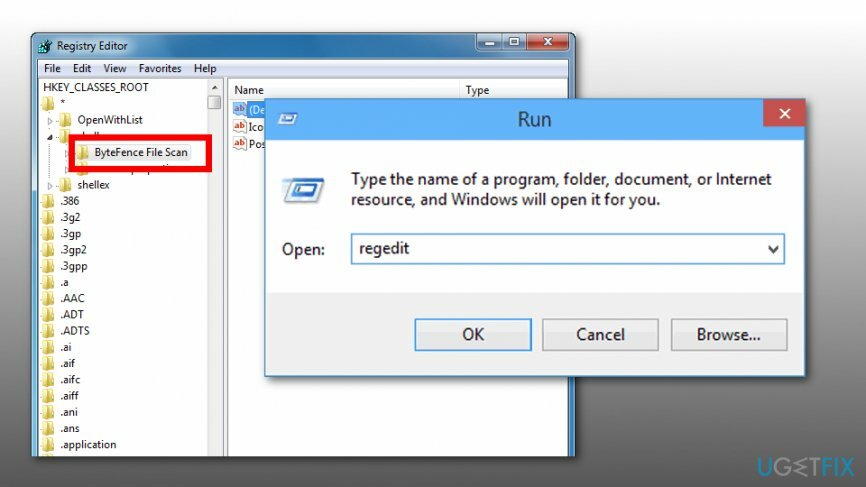
- Otsige üles ja eemaldage kõik ByteFence'ile kuuluvad registrikirjed. Otsige kaustades asuvaid faile:
HKEY_CURRENT_USER\\Software\\ ByteFence
HKEY_LOCAL_MACHINE\\Software\\ ByteFence
HKEY_LOCAL_MACHINE\\Software\\Microsoft\\Windows\\CurrentVersion\\Run\\egui - Seejärel kustutage kõik ByteFence'iga seotud failid järgmistest kaustadest:
C:\\Program Files\\ ByteFence
C:\\Dokument ja sätted\\Kõik kasutajad\\Rakendusandmed\\ ByteFence
C:\\Dokumendid ja sätted\\%USER%\\Application Data\\ ByteFence - Lõpuks kustutage otsing. ByteFence.com pistikprogramm teie veebibrauserist ja lähtestage selle seaded vaikimisi.
Saate programmidest lahti vaid ühe klõpsuga
Saate selle programmi desinstallida ugetfix.com-i ekspertide esitatud samm-sammulise juhendi abil. Teie aja säästmiseks oleme valinud ka tööriistad, mis aitavad teil seda ülesannet automaatselt täita. Kui teil on kiire või kui tunnete, et te pole programmi iseseisvaks desinstallimiseks piisavalt kogenud, kasutage neid lahendusi:
Pakkumine
tee seda kohe!
Lae allaeemaldamise tarkvaraÕnn
Garantii
tee seda kohe!
Lae allaeemaldamise tarkvaraÕnn
Garantii
Kui teil ei õnnestunud programmi Reimage abil desinstallida, andke oma probleemidest teada meie tugimeeskonnale. Esitage kindlasti võimalikult palju üksikasju. Palun andke meile teada kõik üksikasjad, mida peaksime teie arvates teie probleemi kohta teadma.
See patenteeritud parandusprotsess kasutab 25 miljonist komponendist koosnevat andmebaasi, mis võib asendada kasutaja arvutis kõik kahjustatud või puuduvad failid.
Kahjustatud süsteemi parandamiseks peate ostma selle litsentsitud versiooni Reimage pahavara eemaldamise tööriist.

VPN on selle jaoks ülioluline kasutaja privaatsus. Veebijälgijaid, nagu küpsiseid, ei saa kasutada mitte ainult sotsiaalmeedia platvormid ja muud veebisaidid, vaid ka teie Interneti-teenuse pakkuja ja valitsus. Isegi kui rakendate oma veebibrauseri kaudu kõige turvalisemaid sätteid, saab teid siiski jälgida Interneti-ühendusega rakenduste kaudu. Pealegi pole privaatsusele keskendunud brauserid, nagu Tor, optimaalne valik vähenenud ühenduse kiiruse tõttu. Parim lahendus teie ülima privaatsuse tagamiseks on Privaatne Interneti-juurdepääs - olge võrgus anonüümne ja turvaline.
Andmete taastamise tarkvara on üks valikutest, mis võib teid aidata taastada oma failid. Kui olete faili kustutanud, ei kao see õhku – see jääb teie süsteemi nii kauaks, kuni selle peale uusi andmeid ei kirjutata. Data Recovery Pro on taastetarkvara, mis otsib teie kõvakettalt kustutatud failide töökoopiaid. Tööriista kasutades saate vältida väärtuslike dokumentide, koolitööde, isiklike piltide ja muude oluliste failide kadumist.